Word将文字和拼音设置在同一行且两者分开
同样是添加拼音,之后选择组合,将相应的拼音复制粘贴出来即可。
Word如何将文字和拼音设置在同一行上 Word将文字和拼音设置在同一行上动画教程
Word将文字和拼音设置在同一行上添加拼音之后复制相应内容,右击选择只保留文本。具体操作看下图:Word如何将文字和拼音设置在同一行上Word将文字和拼音设置在同一行上动画教程
具体操作看下图:
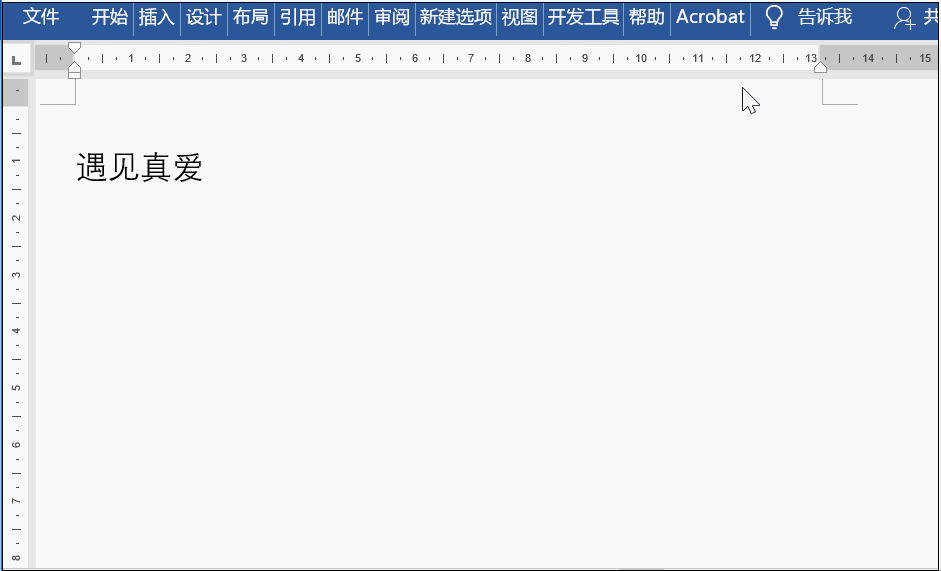
Word将文字和拼音设置在同一行且两者分开
Word 如何给文字添加和删除拼音 Word给文字添加和删除拼音动画教程
Word文档给文字添加和删除拼音选中文字,点击开始字体拼音指南,如果不需要在拼音指南对话框中点击清除读音。具体操作看下图:Word如何给文字添加和删除拼音Word给文字添加和删除拼音





